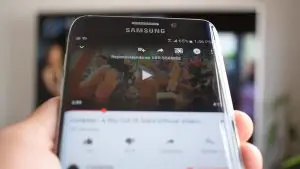Haz que tu televisor sea inteligente
Tabla de contenidos
Hay una manera más fácil, pero depende de tu teléfono Usar la aplicación Home no es mucho trabajo, pero hay una manera aún más fácil: Utiliza el atajo de Casting en el panel de ajustes rápidos. Accede al panel de ajustes rápidos deslizando el dedo hacia abajo desde la parte superior de la pantalla de tu teléfono o tableta Android. Debería haber una opción llamada Screen cast (si no la encuentras, es posible que tengas que tocar el icono del lápiz para editar lo que está o no está disponible en tu panel de ajustes rápidos). Una vez que encuentres el botón Screen cast, selecciónalo y luego elige el dispositivo en el que quieres reflejar tu pantalla de la lista. El teléfono puede tardar unos segundos en conectarse al dispositivo habilitado para Chromecast, pero una vez que lo haga, tu pantalla se mostrará en tu televisor. Deja de emitir repitiendo los mismos pasos que acabamos de indicar. ¿Quieres mostrar tus fotos? Refleja tu pantalla.
El emisor de infrarrojos no está disponible en su teléfono
La forma más sencilla de conectar tu iPhone a tu televisor es hacerlo de forma inalámbrica. Para ello, necesitarás un televisor compatible con la versión más reciente de AirPlay, AirPlay 2. La mayoría de los fabricantes de televisores comenzaron a incorporar AirPlay 2 en sus productos en 2018 o 2019. Puedes buscar tu modelo en la lista de Apple de televisores y dispositivos de streaming compatibles con AirPlay 2.
Si tienes un televisor más antiguo que no es compatible con AirPlay o necesitas conectar tu iPhone directamente a un televisor, puedes comprar un adaptador de Lightning a HDMI. Una vez que conectes tu iPhone con el adaptador al puerto HDMI de tu televisor, podrás ver lo que haya en la pantalla de tu iPhone en tu televisor. Algunas aplicaciones sólo se verán en vertical. Sin embargo, aplicaciones como Netflix admiten la rotación de la pantalla para que puedas llenarla.
La forma de conectar tu teléfono Android al televisor depende tanto de la marca del teléfono como del televisor que tengas. Los teléfonos Android pueden conectarse de forma inalámbrica a los televisores de modelos recientes si están en la misma red WiFi y son compatibles con los mismos estándares basados en WiFi. Así es como funciona para las marcas más populares:
Conectar el teléfono Samsung a la televisión
Todos los televisores Android recientes vienen con un mando a distancia con control de voz necesario para encenderlo, navegar por la interfaz y mucho más. Pero puede haber ocasiones en las que el mando no esté cerca, o que te resulte difícil escribir con el D-pad del mando, o que el mando haya dejado de funcionar del todo. Por suerte, los televisores Android, por muy inteligentes que sean, también se pueden controlar con smartphones Android e incluso con iPhones hasta cierto punto.
También se puede encender o apagar el televisor con el teléfono, pero no todos los Android TV admiten esta función. La característica sólo funciona en los televisores que soportan HDMI-CEC. Suele estar desactivada por defecto, pero puedes activarla desde los Ajustes, lo que varía de un televisor a otro.
Hay que tener en cuenta que la función HDMI-CEC es bastante confusa e inconsistente entre la gama de televisores Android disponibles de varios OEM. En algunos televisores, CEC puede permitirte controlar el volumen del dispositivo externo o sólo el del televisor. Puede ser necesario investigar o simplemente probar y equivocarse para determinar qué características funcionan correctamente en tu televisor.
Conectar el teléfono a la tv usb
Ahora sólo tienes que empezar a proyectar contenido. Verás que la mayoría de las aplicaciones de Android e iOS que tratan con audio y vídeo son ahora compatibles con Chromecast, y si lo son, tendrán un pequeño logotipo en algún lugar de la interfaz, como una ventana con algunas ondas inalámbricas en la esquina inferior izquierda.
En la aplicación de YouTube para Android, por ejemplo, está en la barra de herramientas de la parte superior. En la aplicación de Netflix para iOS, en cambio, está en la esquina inferior izquierda mientras navegas por los títulos. Las únicas aplicaciones de audio o vídeo de renombre que no podrás encontrar en ella son las propias aplicaciones de Apple Music y TV.
Asegúrate de que tu teléfono está en la misma red Wi-Fi que tu Chromecast, toca el botón Chromecast y elige tu dongle o televisor de la lista. Puedes controlar la reproducción de tu vídeo o audio utilizando tu teléfono, así como elegir nuevas listas de reproducción o episodios mientras el contenido se transmite a la pantalla grande. Otro toque en el botón de Chromecast cancela la conexión, lo que tendrás que hacer si quieres cambiar a otra aplicación.